在安装pyecharts的时候遇到了很多问题在这里总结一下
我的版本是python3.6
安装pyecharts
先通过win+R键(win10)打开命令提示符窗口
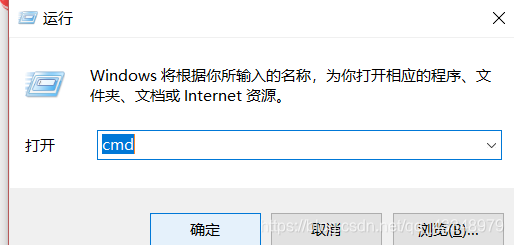
进入之后再输入pip install pyecharts
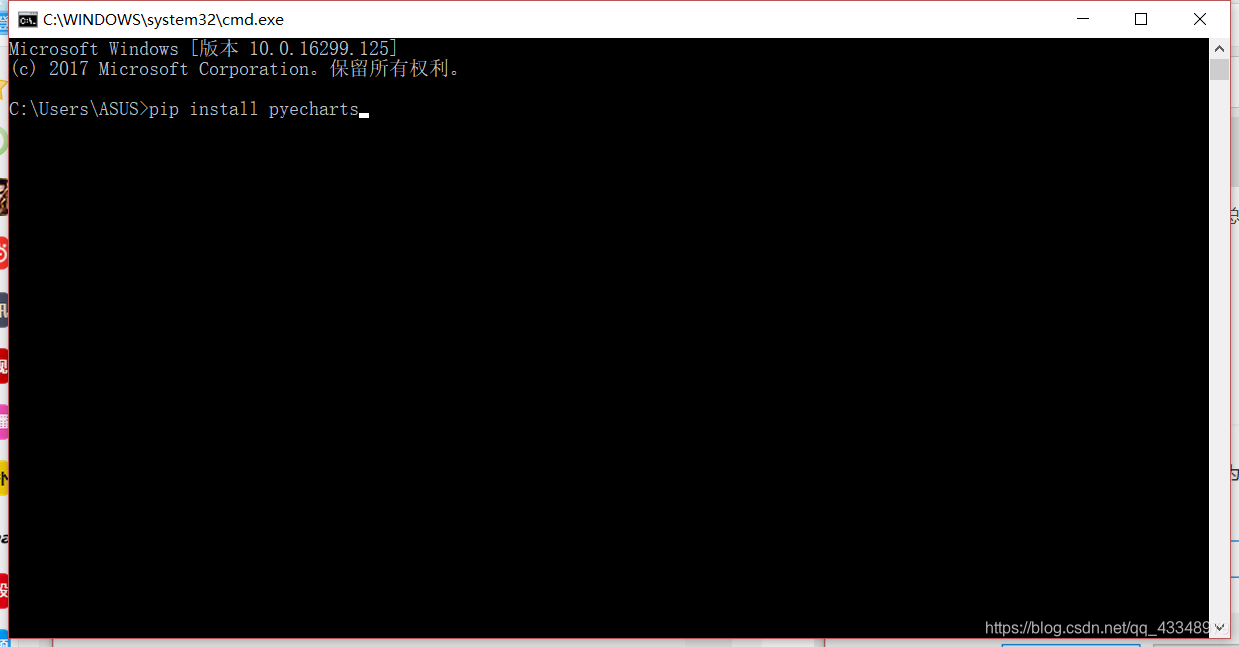
等待,出现以下错误:

接下来输入命令: python -m pip install --upgrade pip
继续等待,又报了相同的错误,然后又输了一遍 python -m pip install --upgrade pip,这次就安装成功了。
后来在编程的过程中,有开始报错说找不到Pie包。
然后通过万能的互联网,原来是需要去官网下载最新版的whl文件。








 最低0.47元/天 解锁文章
最低0.47元/天 解锁文章















 745
745











 被折叠的 条评论
为什么被折叠?
被折叠的 条评论
为什么被折叠?








